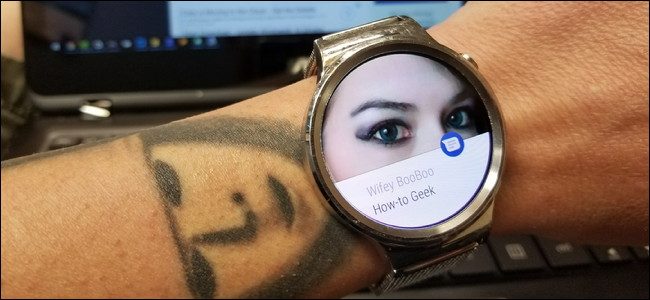Jadi Anda telah mengupgrade hard drive di komputer Anda, dan Anda mendapatkan hard drive lama yang tampaknya tidak berguna ini. Jangan dibuang! Secara mengejutkan dibutuhkan sedikit usaha untuk mengubah hard drive lama (atau baru) menjadi drive eksternal yang sempurna untuk menyimpan file ekstra Anda. Mari kita lihat bagaimana Anda dapat menghilangkan debu dari drive lama tersebut dan menghemat uang dalam prosesnya.
Mengapa Menggulung Drive Eksternal Anda Sendiri?
Anda dapat, jika mau, pergi ke toko elektronik kotak besar lokal atau pengecer elektronik favorit, seperti Amazon atau Newegg, dan mengambil drive eksternal dengan harga yang tampaknya layak. Tetapi apa yang tampaknya menjadi nilai di permukaan tidak selalu demikian. Tidak hanya tidak ada alasan yang tepat untuk membayar perusahaan hard disk dengan harga premium untuk menampar hard disk mereka di dalam selungkup atas nama Anda, sebenarnya ada lebih dari beberapa manfaat untuk menjalankan pengaturan hard drive eksternal Anda sendiri.
Pertama, jika Anda sudah memiliki drive di tangan, sangat murah untuk menggunakannya sebagai drive eksternal, karena biaya terbesar (drive) sudah hangus dan biaya terkecil (penutup) sepele jika dibandingkan. Bahkan jika Anda tidak menganggap diri Anda sebagai ahli perangkat keras, ada kemungkinan Anda memiliki beberapa (atau lebih) hard drive yang ada (kami punya banyak di laci).

Kedua, Anda dapat mengontrol kualitas dan spesifikasi drive. Ini bukan rahasia rahasia di industri perangkat keras bahwa unit hard drive eksternal jarang mendapatkan drive premium, dan bahkan jika Anda menyukai perusahaan tempat Anda membeli unit drive eksternal off-the-shelf, itu tidak berarti Anda akan mendapatkan desain penggerak terbaik dari mereka dalam prosesnya. Jika Anda menggunakan hard drive lama Anda sendiri atau bahkan membeli drive internal kosong baru untuk proyek ini, Anda akan tahu persis apa yang Anda dapatkan.
TERKAIT: Cara Mendapatkan Data dari Hard Drive Lama (Tanpa Menaruhnya di PC)
Ketiga, jika Anda memiliki drive dengan data di dalamnya yang ingin Anda ambil, Anda dapat dengan mudah menggunakan enklosur eksternal Anda untuk memasang hard drive dan mengambilnya kembali. Ya, Anda dapat memasang drive secara internal di komputer desktop Anda, tetapi ini sedikit lebih memakan waktu, dan mungkin tidak mungkin pada beberapa mesin. Dan, pada kebanyakan komputer laptop, tidak mungkin menambahkan drive internal tambahan. (Meskipun, jika Anda hanya tertarik dengan pengambilan data satu-dan-selesai dari hard drive dan tidak berniat menggunakannya sebagai drive eksternal, Anda mungkin menemukan kabel dan teknik yang kami gunakan dalam artikel ini untuk lebih membantu.)
Terakhir, Anda akan mendapatkan lebih banyak nilai jangka panjang dari meluncurkan drive eksternal Anda sendiri karena drive apa pun dapat digunakan di dalam enklosur. Saat Anda membeli drive eksternal off-the-shelf, enklosur dikawinkan dengan drive-nya (kadang-kadang bahkan disolder bersama). Anda tidak bisa begitu saja membuka Western Digital MyBook dan memasukkan drive lama ke sana, tetapi dengan penutup drive eksternal pihak ketiga, Anda bisa. Jadi, saat Anda ingin mengupgrade drive eksternal Anda, yang harus Anda lakukan adalah menukar drive di dalam - alih-alih membeli produk yang benar-benar baru.
Dengan mempertimbangkan semua itu, mari kita lihat pertimbangan pemilihan drive, pertimbangan pemilihan enklosur, dan terakhir bagaimana semuanya bersatu.
Memilih Drive Anda
Apakah Anda sedang memilah-milah tumpukan drive lama yang berdebu di rak kantor Anda atau Anda sedang mempertimbangkan untuk membeli yang baru untuk tugas tersebut, ada beberapa hal yang perlu diingat. Kami menyarankan untuk membaca bagian ini dua kali. Sekali untuk membantu Anda memutuskan drive mana yang akan Anda gunakan, dan sekali lagi untuk mencatat spesifikasi yang relevan dari drive tersebut sebelum melanjutkan ke bagian selanjutnya dari panduan yang berfokus pada pembelian enklosur Anda.
Drive Health
Ini adalah pertimbangan utama Anda saat menggunakan kembali hard drive lama: kesehatan drive. Tentunya jika Anda menarik drive lama dari mesin karena mengalami masalah serius seperti kepala drive yang mengklik atau masalah lain, maka Anda tidak boleh mempertimbangkan untuk menggunakannya sebagai hard drive eksternal.
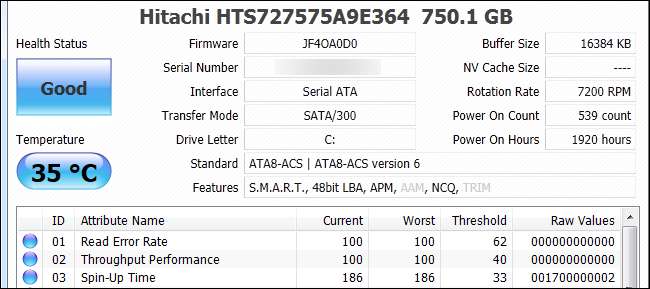
TERKAIT: Cara Melihat Apakah Hard Drive Anda Sekarat dengan S.M.A.R.T.
Meskipun drive Anda tidak mengalami masalah, Anda harus melakukannya periksa pengaturan SMART –Proses yang mirip dengan memeriksa riwayat kesehatan hard drive. Jika ternyata drive tersebut memiliki banyak tanda bahaya, seperti ribuan bad sector, Anda harus mempertimbangkan untuk menggunakan drive cadangan yang berbeda atau membeli yang baru untuk enklosur.
Faktor Bentuk Drive
Hard drive tersedia dalam dua ukuran. Hard drive mekanis dan hibrid mekanis / SSD yang dimaksudkan untuk komputer desktop memiliki faktor bentuk 3,5, dan berukuran sebesar novel sampul tipis sederhana. Mereka lebih besar dari drive berukuran laptop, tetapi juga lebih murah untuk berapa banyak penyimpanan yang dapat Anda muat. Mereka juga memerlukan sumber daya eksternal, yang berarti Anda harus mencolokkan drive eksternal yang dihasilkan ke dinding.

SSD dan drive mekanis berukuran laptop hadir dalam faktor bentuk 2,5 ”. Manfaat menggunakan drive 2,5,, seperti yang Anda harapkan, adalah ukuran – 2,5 drive seukuran smartphone. Selain itu, sebagian besar penutup berukuran 2,5 inci tidak memerlukan daya eksternal, sehingga hanya memiliki satu kabel: kabel yang dihubungkan ke komputer Anda. Tidak diperlukan stopkontak atau steker transformator besar.
Kelemahan menggunakan drive ukuran laptop adalah drive faktor bentuk 2,5 inci biasanya berkapasitas lebih rendah (atau sangat lebih mahal jika kapasitasnya lebih tinggi), dan tidak seperti drive 3,5 inci yang memiliki ketinggian tertentu, drive 2,5 inci dapat berukuran 7mm, 9,5mm, dan tinggi 12,5 mm.
Kecepatan dan Kapasitas Drive
Karena Anda mungkin akan mencolokkan drive Anda melalui USB, kecepatan drive tidak akan membuat perbedaan besar dalam hal kinerja. Drive RPM yang secara teknis lebih tinggi akan memiliki sedikit keuntungan dibandingkan koneksi USB 3.0 (terutama untuk mencari dan menulis banyak file kecil) tetapi bagi kebanyakan orang perbedaannya mungkin dapat diabaikan ketika semua faktor dunia nyata disertakan - seperti variabel yang diperkenalkan oleh ukuran file, berapa banyak perangkat terhubung ke setiap root USB di komputer Anda, dan seterusnya.
Kecepatan drive tentu saja merupakan faktor dalam hal keausan pada drive, karena drive yang lebih cepat menghasilkan lebih banyak panas. Jika Anda mengamati tumpukan drive atau berbelanja, Anda akan memperpanjang umur drive Anda dengan memilih hard drive dengan kecepatan rotasi lambat (seperti 5.400 RPM) dan melewati drive dengan kecepatan rotasi yang lebih tinggi (seperti 7.200 dan 10.000 RPM).
Jika drive jarang digunakan, seperti Anda hanya menyalakannya untuk membuat cadangan file sebulan sekali, perbedaan kecepatan drive (dan panas berikutnya) adalah titik diperdebatkan. Jika Anda ingin menggunakan drive secara terus menerus, pilih drive yang lebih lambat.
Sekarang, tentang kapasitas hard disk, hanya ada satu batasan nyata yang harus diperhatikan. Penutup USB 2.0 yang lebih lama tidak memiliki perangkat keras / firmware untuk mendukung drive yang lebih besar, jadi ketahuilah bahwa yang terbaik adalah menyandingkan drive besar (2 TB +) dengan penutup yang lebih baru.
Antarmuka Drive
Kami menyimpan pertimbangan ini untuk yang terakhir karena, bagi kebanyakan orang, ini bahkan tidak menjadi pertimbangan sama sekali. Hard drive terhubung ke internal komputer baik melalui PATA atau jenis koneksi SATA.

Koneksi PATA (juga dikenal sebagai IDE) mendominasi pasar hard drive dari pertengahan 1980-an hingga sekitar 2005 atau lebih, dan memiliki tipe konektor lebar yang menyerupai kabel printer, terlihat di bawah pada gambar di atas - perhatikan gaya molex yang sangat besar adaptor daya di paling kanan. SATA, diperkenalkan pada tahun 2003, sekarang mendominasi jenis koneksi dan dilengkapi dengan port berbentuk L yang sangat tipis, terlihat di atas hard drive PATA di atas. Data ditransfer di titik koneksi berbentuk L kecil, dan daya ditransfer melalui titik koneksi berbentuk L yang lebih besar.
Kemungkinannya adalah, Anda memiliki drive SATA kecuali itu adalah drive yang sangat lama (atau drive baru yang digunakan di komputer yang sangat lama). Tapi periksa drive Anda dan bandingkan dengan gambar di atas sebelum Anda mencari penutup.
Memilih Kandang Anda
Setelah Anda mengidentifikasi elemen yang relevan dari hard drive Anda, sekarang saatnya memilih enklosur yang kompatibel. Meskipun penutup hard drive eksternal cenderung cukup sederhana, ada beberapa pertimbangan yang kami sarankan agar Anda ingat saat berbelanja. Meskipun tujuan kami adalah untuk mendidik Anda sebagai konsumen sehingga Anda dapat memilih wadah yang tepat untuk kebutuhan Anda, kami tidak akan membiarkan Anda menggantung – melalui bagian ini kami menyertakan tautan ke wadah tertentu yang kami sarankan.
Antarmuka Internal Dan Ukuran Drive
Kami tinggalkan di bagian terakhir berbicara tentang antarmuka drive. Saat membeli enklosur hard drive eksternal, pertimbangan pertama adalah Anda memilih enklosur yang antarmukanya cocok dengan antarmuka dan ukuran drive Anda. Punya hard drive laptop 2,5 ”dengan antarmuka SATA? Kamu ingin a 2.5 penutup SATA . Punya hard disk desktop 3,5 old lama dengan antarmuka PATA? Anda pasti mau enklosur 3,5 yang mendukung PATA / IDE .
Terakhir, bagi Anda yang membeli penutup untuk drive laptop 2,5 ”harus ekstra waspada terhadap masalah ketinggian drive yang disebutkan di atas. Periksa cetakan kecil pada penutup Anda untuk melihat apakah penutup drive mengakomodasi drive dengan tinggi 12,5mm, drive dengan tinggi 9,5mm, drive dengan tinggi 7mm, atau semua / beberapa di atas. Untungnya, hard disk 12,5 mm cukup langka, dan hampir setiap penutup berukuran 2,5 ”bekerja dengan hard disk setinggi 9,5 mm dan 7 mm.
Antarmuka Eksternal
Kedua yang penting adalah mencocokkan antarmuka eksternal. Apakah Anda ingin menghubungkan enklosur Anda melalui USB 3.0? FireWire? Port eSATA (yang sangat cepat, tetapi tidak tersedia di banyak komputer)?

Pada foto di atas Anda dapat melihat berbagai jenis antarmuka yang umum: di sebelah kiri kami memiliki selungkup 2,5 ″ dengan konektor mikro-B, di tengah kami memiliki kasing USB 2.0 dari logam tebal (yang benar-benar kami beli agar sesuai dengan Wii kami. dan simpan game kami ) yang memiliki koneksi USB 2.0 tipe-B, dan terakhir penutup 3,5 inci yang lebih baru di sebelah kanan yang menggunakan koneksi USB 3.0 tipe-B. Perhatikan bahwa kedua drive 3.5 memiliki port daya - seperti yang kami sebutkan di atas, dibutuhkan tenaga ekstra untuk menjalankan drive ukuran desktop.
Di atas segalanya, periksa dengan cermat spesifikasi enklosur yang Anda beli untuk memastikan Anda mendapatkan apa yang benar-benar Anda butuhkan – enklosur murah itu mungkin tampak sangat menarik sampai Anda menyadari harganya sangat murah karena ini hanya USB 2.0.
Bahan Kandang
Penutup hard drive terdiri dari dua bahan: plastik dan logam. Untuk penggunaan yang jarang dan berdurasi pendek, bahan penutup tidak terlalu penting. Tetapi untuk drive eksternal yang akan melihat banyak kegunaan (terutama jika Anda berniat untuk meninggalkannya sepanjang hari), konstruksi bodi logam yang mengubah penutup menjadi heatsink besar untuk hard drive harus dimiliki. Panas adalah musuh dari semua perangkat elektronik dan sedikit pun yang dapat Anda lakukan untuk menjaga hard drive tetap dingin sangat berharga.
Foto di bagian sebelumnya menyoroti mentalitas pengambilan keputusan ini. Kandang putih besar yang kami beli untuk Wii kami adalah sebongkah aluminium raksasa yang melakukan pekerjaan luar biasa dalam menghilangkan panas selama sesi permainan yang panjang. Untuk sesi pencadangan singkat, badan plastik dari dua penutup lainnya tidak terlalu menjadi masalah dalam hal retensi / pembuangan panas.
Terakhir, kami menganjurkan Anda untuk tidak membuang-buang uang untuk casing hard drive yang "kokoh". Anda akhirnya membayar premi untuk bumper karet atau sedikit perlindungan ekstra di dalam casing penutup. Dan pada kenyataannya, seberapa besar kemungkinan Anda akan membuat drive Anda jatuh ke lantai?
Daripada membayar ekstra untuk hard disk yang tahan banting, cukup cari di Amazon untuk casing hard disk yang empuk untuk dimasukkan ke dalam hard disk sebelum Anda memasukkannya ke dalam ransel atau tas kerja Anda. Kamu dapat menemukan ratusan dari casing empuk sederhana untuk semua ukuran hard disk dengan harga kurang dari sepuluh dolar, seperti kotak berbantalan $ 8 ini .
Alternatif: Docks dan Tethers
Ada tempat khusus di gudang perangkat keras setiap geek untuk dok hard drive atau kabel tethering , dan itu akan menjadi lalai bagi kita untuk tidak menyebutkannya. Meskipun penutup yang tepat bagus untuk penggunaan jangka panjang, terkadang Anda hanya ingin mengeluarkan drive untuk membaca atau menyalin dengan cepat. Lebih baik, dermaga yang bagus juga mendukung berbagai ukuran hard drive dan sering kali menyertakan fitur seperti penyalinan sekali sentuh jika Anda ingin mengkloning drive.

Dalam kasus seperti itu, siapa yang ingin berurusan dengan membongkar penutup hard drive untuk mengganti drive? Dengan tambatan kabel, Anda cukup mencolokkannya dan dengan dok Anda dapat memasukkan drive seperti menjatuhkan sepotong roti panggang ke pemanggang roti. Apa kekurangan solusi ini dalam perlindungan drive (biasanya solusi ini tidak menyertakan papan sirkuit di bagian bawah atau melindungi drive dengan cara apa pun), solusi ini mengimbangi kecepatan penggunaan dan kemudahan penggantian drive.
Garis bawah
Pada akhirnya, jangan takut untuk menghabiskan sedikit uang ekstra untuk fitur yang lebih baik karena waktu adalah uang. Perbedaan antara model USB 2.0 lama sebuah perusahaan dengan fitur-fitur lama dan model mereka yang lebih baru dengan koneksi USB 3.0, dukungan untuk disk besar, dan lainnya, hampir selalu $ 5-10 (jika itu). Jika ragu, beli saja model terbaru dan jangan terjerumus ke dalam perangkap berkata pada diri sendiri "Ini terlihat sama tapi yang ini lebih murah $ 3 ..." Anda akan membenci diri sendiri karena berhemat $ 3 saat membuang semua file film Anda ke drive eksternal membutuhkan waktu tiga jam ekstra.
Menyatukan Semuanya
Dengan kerja mempelajari tentang seluk beluk hard drive eksternal dan membeli penutup yang tepat di belakang Anda, sisanya sangat mudah. Jika Anda memiliki penutup tanpa alat atau tanpa bantalan, Anda hanya perlu membuka casing (seperti membuka tempat baterai pada perangkat elektronik) dan memasukkan hard drive ke dalamnya.

Pada foto di atas, Anda dapat melihat dua penutup tanpa penutup dada – berkat desain kompak data SATA dan sambungan daya, Anda dapat membuka penutup ini, menggeser drive ke dalam hingga terpasang dengan benar, lalu memasang kembali penutupnya. Ledakan. Selesai.

Jika enklosur Anda dilengkapi sekrup, biasanya ada dua sekrup yang menahan casing dan – seperti rangka hard drive di komputer– empat sekrup untuk memasang drive. Paling banyak, Anda memerlukan obeng Philips dan tambahan waktu enam puluh detik untuk memasang drive.
Terakhir, kami akan mengurangi kepanikan Anda. Jika Anda membeli hard disk baru untuk proyek ini, saat Anda mencolokkan enklosur ke komputer Anda untuk pertama kalinya, Anda tidak akan melihat… apa-apa. Drive belum diformat, jadi OS Anda akan mengabaikannya sampai Anda melakukan sesuatu. Dalam kasus seperti itu, Anda harus melakukannya alokasikan dan format disk dengan Windows Disk Manager , gunakan Disk Utility di OS X , atau menggunakan alat seperti Gparted di Linux . Setelah itu, drive tersebut akan muncul seperti drive lainnya.
Sekarang disk lama tidak mengumpulkan debu, Anda menghemat lebih dari beberapa dolar dalam prosesnya, dan Anda memiliki penutup yang akan hidup lebih lama dari hard drive yang Anda tempelkan di dalamnya.